LAVIE Direct DTのレビュー 高性能と基本機能を備えた幅89mmのスリムデスクトップPC
NECが販売するデスクトップPC、LAVIE Direct DTのレビューです。

LAVIE Direct DTは本体幅89mm、奥行291mmのスリムデスクトップPC。
スリムでありながら、最大では第7世代のCore i7や32GBメモリ、SSD&HDDの2ストレージ構成も選べますし、光学ドライブ標準搭載、さらにグラフィックスにはGeForce GT 730も選べるなど、基本機能やパワーを持ちあわせた製品です。
本製品のサイズならデスクの上に置いても邪魔になりませんし、清潔感あるホワイトの筐体はどのようなインテリアにもマッチしやすく、デザインにこだわる方にも向いています。
大きいデスクトップは邪魔だけれどパワーや基本機能は備わっていてほしい、またきれいめなデザインのPCが好み、なんていう欲張りなユーザーのニーズを満たすデスクトップPCです。
今回は、Core i7-7700を搭載する上位モデルを使用してみましたので、その外観や使用感、性能面について詳しくご紹介いたします。
【LAVIE Direct DT レビュー記事目次】
・LAVIE Direct DT 筺体外観や操作性をチェック
(筺体外観・インターフェース / 筺体内部の構造 / 付属のキーボード・マウス)
・豊富なソフトウェア
(PCの設定が簡単に行えるソフトウェアを多数搭載)
・構成内容と特徴・ベンチマークテストの結果
(構成と特徴 / ベンチマークテストの結果 / 消費電力・温度 / 再起動時間)
・製品のまとめ
(LAVIE Direct DT まとめ)
※掲載製品は メーカー様よりお貸出しいただいたものとなります。
LAVIE Direct DT 筺体外観・インターフェース
LAVIE Direct DTの筺体外観をチェックします。
幅89mm、奥行291mmのコンパクト・スリムな筐体を採用した製品です。
最近は小型のデスクトップPCも珍しくはありませんが、光学ドライブやストレージの2ドライブ構成、無線LANなど、ある程度の機能や性能を搭載したデスクトップPCが欲しい場合、やはりそれなりに筐体サイズは大きくなってしまいます。
しかし本製品は、幅広い用途に使える機能や性能を持ちながらも、コンパクトサイズを実現しており置き場所を選びません。
ホワイトカラーの筐体は清潔感があり、デザイン的にも多くの方に好まれやすいと思います。

フロントパネル全体の様子。
見るからにスリムであるのが分かると思います。
スリムすぎてちょっとした拍子に倒れそうですが、LAVIE Direct DTには本体を支えるスタビライザが付属していますので、不安定な場合はスタビライザを用いて設置すると良いでしょう。

スタビライザ

スタビライザを組み立てた上に筐体を設置する

フロント上部を拡大。
左側に光学ドライブ、右側には電源ボタンやカードリーダー、オーディオ端子×2基、USB3.0×4基が並びます。
使用頻度の高い端子が正面側に数多く並んでおり、使いやすいです。

フロント下部には、メッシュ状の通気口が配置されています。
風通しが良さそうです。

背面側の様子。
上からオーディオ端子×3基、VGA×2基(ミニD-sub15ピン、D-sub9ピン)、DisplayPort×2基、PS/2端子×2基(マウス、キーボード)、USB3.0×2基、USB2.0×2基、LANが並び、最下部には電源コネクターが配置されるという内容です。
業務向けのデスクトップPCみたいな端子の内容だと思います。
自宅での利用にも不便を感じるような内容ではありませんが、個人的にはHDMIがあるとなお良かったです。
なお、上記はグラフィックスに何も搭載しない場合のインターフェースの内容であり、GeForce GT 730を選択した場合は、利用する映像出力端子の種類が変わります。

DisplayPort > DVI-D変換アダプタが同梱されていました。
選択する構成により、付属する変換アダプタの数は変わります。


筺体左右側面です。
特に何もありません。

天面の様子。
こちらにも何もありません。
筺体内部の構造
LAVIE Direct DTの筐体内部の構造をチェックします。
サイドパネルを固定している背面のネジを取り外すことで、内部へアクセスできます。
ドライバーが必要です。

筺体内部全体の様子。
スリムタイプの筐体であるため、やや変わった内部構造です。
ストレージなどへアクセスするには、さらにカバーを開く必要があります。



開きました。
全てのパーツへアクセスできます。

カバーの内側には光学ドライブベイと・・・

ストレージが配置されていました。
SSD&HDDの構成を選択した場合は、SSDにはM.2規格のモデルが搭載されます。

CPU回りの様子。
CPUの下部にM.2スロットが、メモリスロットは4基備わっています。

210Wの電源が搭載されていました。
他の構成を選択した場合の電源の容量は不明です。
付属のキーボード・マウス
製品に同梱されていたキーボードやマウスをご紹介いたします。
付属していたのは、PCの筐体と同じホワイトカラーのPS/2キーボードと、USBレーザーマウスです。

キーボードとマウス

やや厚みのある、PS/2キーボードです。

接続がPS/2というところが、珍しいように思います。

キーの左上には、音量やズームボタン、ソフトウェアを起動するためのワンタッチスタートボタン(マイチョイス、ソフト)や、ECOボタンが搭載されています。

キートップはやや湾曲した形状です。
指先を起きやすく、またキーストロークが深めであるため、タイピングがしやすいです。


キーボード底面部分にはチルトスタンドが搭載されており、キーボード面を傾斜させることが出来ます。

マウスはUSB接続です。
マウスホイールに横チルト機能が搭載されています。
マウスもホワイトカラーだと、PCやキーボードとの一体感があってよかったですが、使用感には特に問題ありません。
PCの設定が簡単に行えるソフトウェアを多数搭載
LAVIE Direct DTには、PCの環境設定を容易に行うためのソフトウェアが数多く搭載されています。
例えばWindowsの基本操作を学べる「LAVIEアシスト」や、やりたいことからソフトウェアを探せる「LAVIEアプリナビ」、簡単にデータをバックアップできる「おてがるバックアップ」ほか、PCの操作に不慣れな方にも使いやすいソフトウェアをプリインストールしています。
ソフトの内容は、製品購入時のカスタマイズにより異なりますが、標準構成でも十分な内容のサポートソフトが用意されているため、NECのPCが初めての方でも安心して利用できるでしょう。
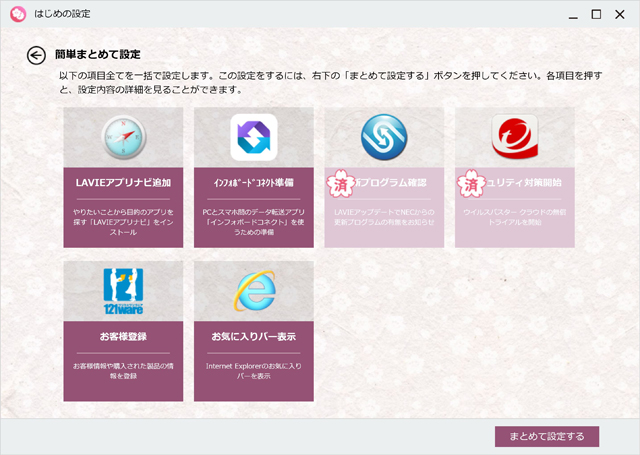
はじめの設定
PCを初めて使う際に設定しておきたい、いくつかの項目が表示されます。
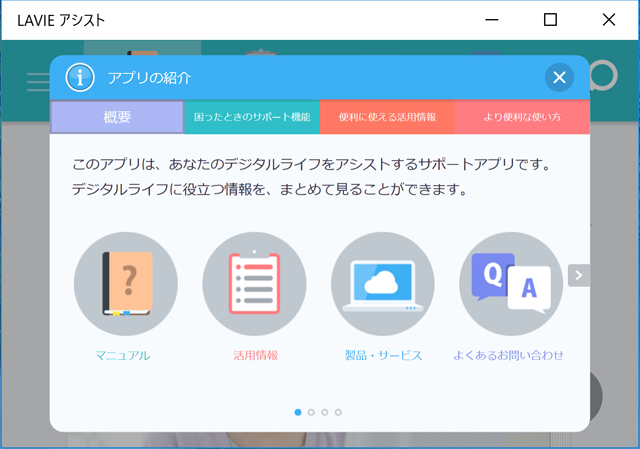
LAVIEアシスト
何かあったときのためのサポート情報や、Windowsを使いこなすためのお役立ち情報を入手できるマニュアルソフト。
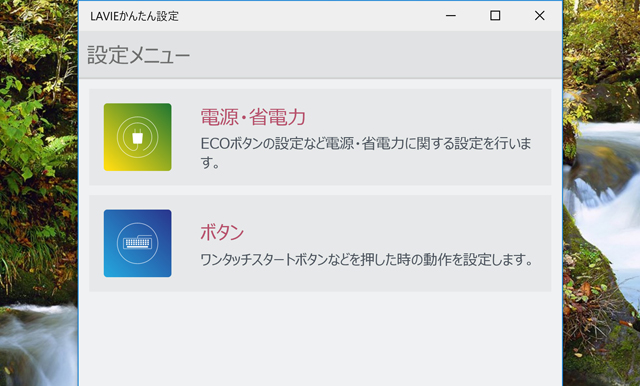
LAVIEかんたん設定
キーボードに搭載されているECOボタン、ワンタッチスタートボタン(マイチョイスボタン、ソフトボタン)の動作を設定するためのソフト。
LAVIE Direct DT 構成内容とその特徴について
掲載しているLAVIE Direct DTの構成内容と、その特徴を解説します。
【CPU-Z】
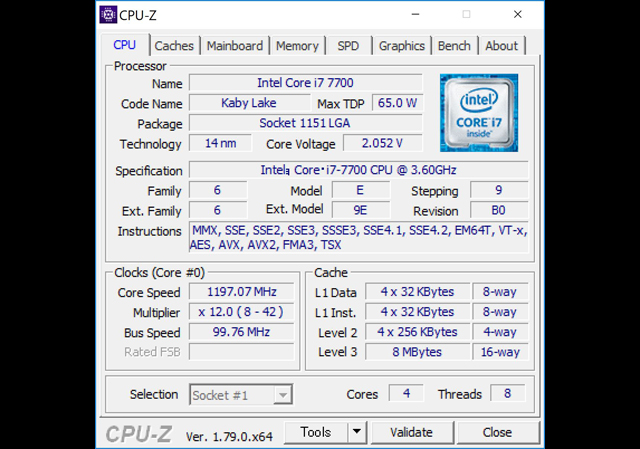
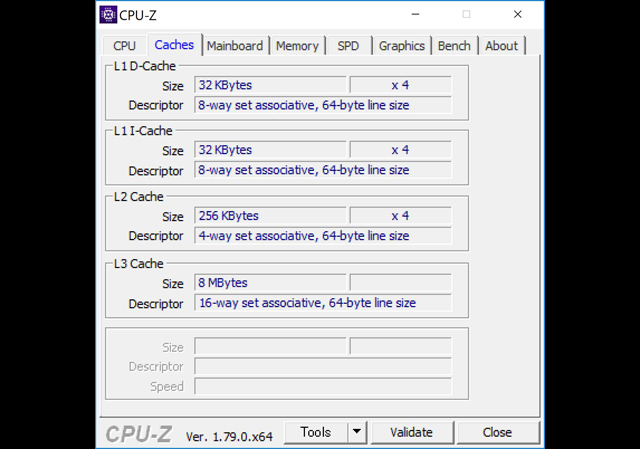
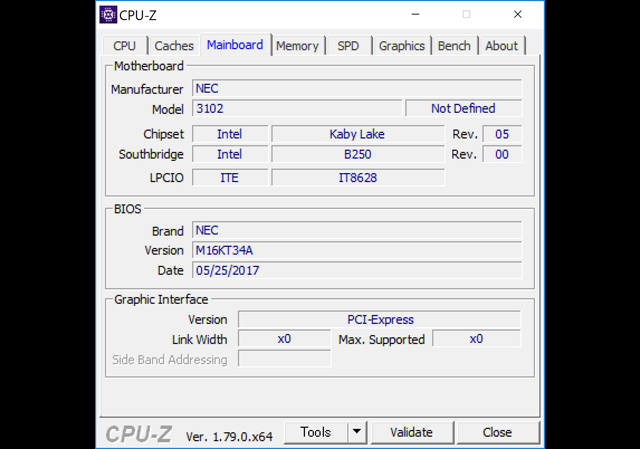
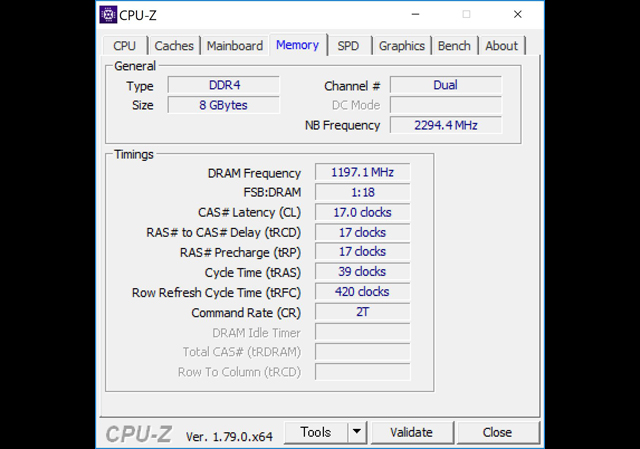
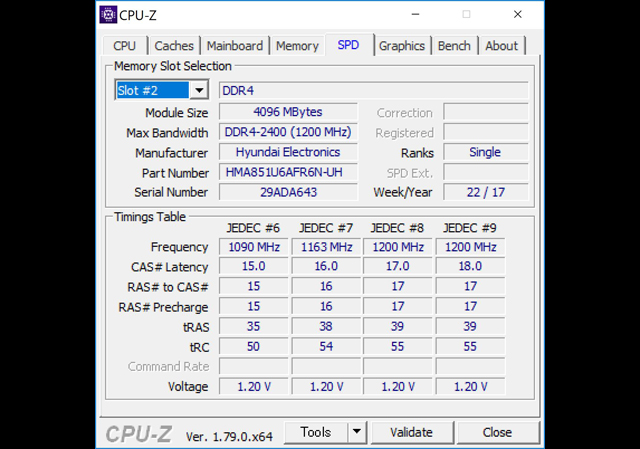
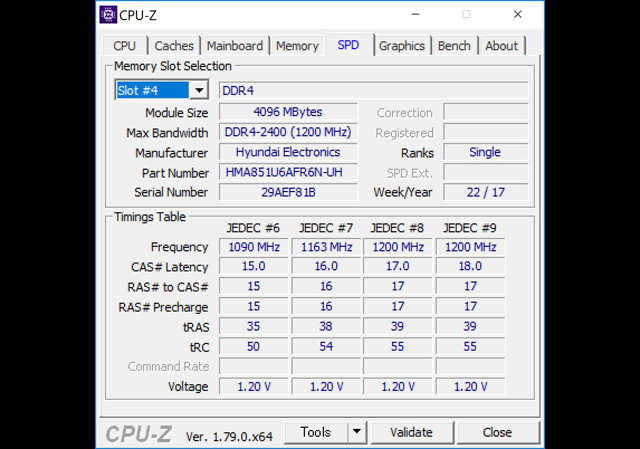

【LAVIE Direct DT の主な構成】
OS Windows 10 Home 64bit
プロセッサ Core i7-7700(3.60GHz/TB時最大4.20GHz)
グラフィックス インテル HD グラフィックス 630
メモリ 8GB(4GB×2/DDR4 2400MHz/4スロット)
ストレージ 1TB HDD(7200rpm/Western Digital製)
光学ドライブ DVDスーパーマルチドライブ
有線 1000BASE-T/100BASE-TX/10BASE-T対応
電源 210W(掲載モデル)
サイズ 89×291×340(幅×奥行き×高さ/mm)
重量 約5.2kg
キーボード・マウス PS/2小型キーボード、USBレーザーマウス
カラー ホワイト
標準保証 1年間保証
※記事に記載の仕様や解説等は、記事を作成した2017年10月31日時点の情報に基付く内容となります。
Windows 10 Home、Core i7-7700、メモリ8GB、1TB HDD、DVDスーパーマルチドライブを搭載する「PC-GD368ZZDB」というモデルです。
LAVIE Direct DTはカスタマイズ性がかなり高く、CPUはCeleron G3930をはじめ、第7世代のCore i3、Core i5の選択も可能ですし、メモリも最大では32GBもの容量を選択できるようになっています。
またグラフィックスにGeForce GT 730をできるほか、ストレージはSSD&HDDの2ドライブ構成も選択可能。
デスクトップであっても無線LANを追加できますし、光学ドライブにはDVDスーパーマルチドライブの他、ブルーレイディスクドライブの選択も可能であるなど、パーツの選択肢が非常に豊富です。
本製品くらい選択肢の幅が広ければ、ネットやメールしかしないようなライトユーザーにはもちろん、負荷がかかりやすい写真・動画編集を行うようなユーザーにも対応できます。
あとPC本体の話ではありませんが、LAVIE Direct DTでは、カスタマイズで選べるモニターの選択肢が豊富だという魅力もあります。
純正ディスプレイはもちろん、フィリップス製モニターの選択肢も提供されており、PCと一緒に高品質なモニターを揃えることができるんですね。
特に人気でよく選ばれているのが、フィリップス製の23.8型のAH-IPS液晶です。
程良い大きさの画面サイズと解像度で、細かい字が見づらい方であっても使いやすく、また視野角が広く表示が美しいため、写真や映像などを楽しまれる方にも向いています。
標準でステレオスピーカー(2W×2W)を搭載しているという点も、別途スピーカーを用意する必要がないため便利です。
PCと一緒に液晶も購入しようと考えているのなら、検討してみてはいかがでしょうか?
以下、搭載ストレージの詳細です。
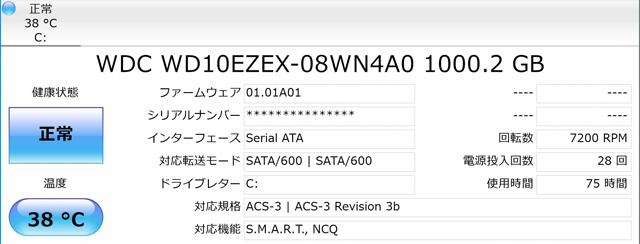
ストレージの仕様(販売製品に同じモデルが搭載されるとは限りません)
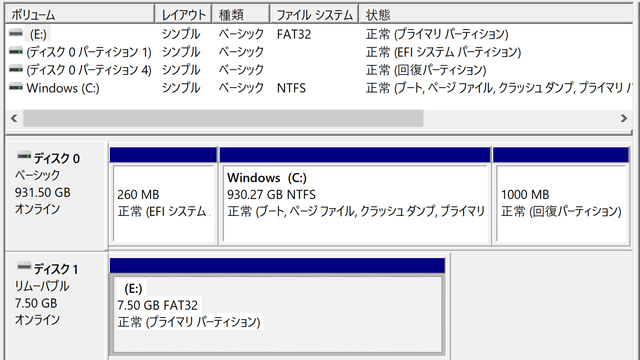
ストレージの内訳
ストレージには、Western Digital製の「WD10EZEX-08WN4A0」という1TB HDD(7200rpm)が搭載されていました。
ノートのHDDとは異なり、デスクトップ向けのモデルであるため、HDDとはいってもサクサクとした使用感です。この速度なら、ストレスを感じる方は少ないと思います。
とはいえ、SSDに比べると速度は劣ります。
常に快適な環境で作業を行いたいのであれば、SSDを追加しましょう。
なお、本製品は1TB、および3TBのHDDを選択したときのみSSDが追加可能となります。
最小の500GB HDDの場合だとSSDは追加できないため、SSDを追加する場合はHDDもアップグレードしてください。
ベンチマークテストの結果
以下、掲載しているLAVIE Direct DTで実施したベンチマークテストの結果です。
【CrystalDiskMark】
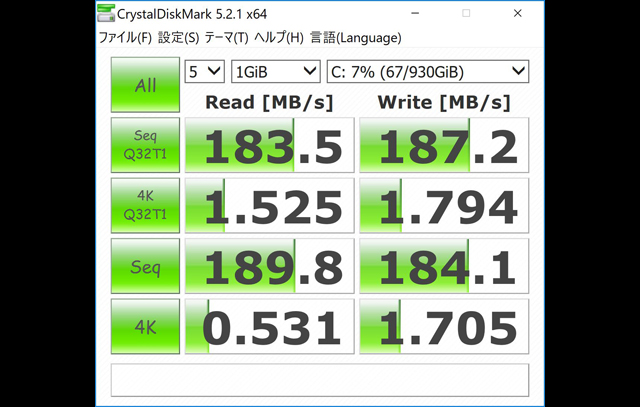
Ver.5を使用
【3DMark】
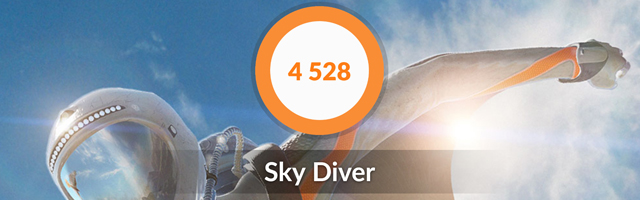
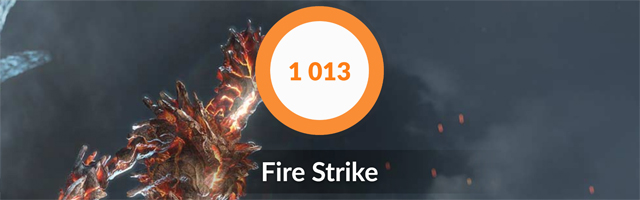

上からSky Diver、Fire Strike、Time Spyの実行結果
【ドラゴンクエストX 目覚めし五つの種族】


左から1280×720(標準品質)、1920×1080(標準品質)/ウィンドウモードで実行
【FINAL FANTASY XIV 紅蓮のリベレーター】
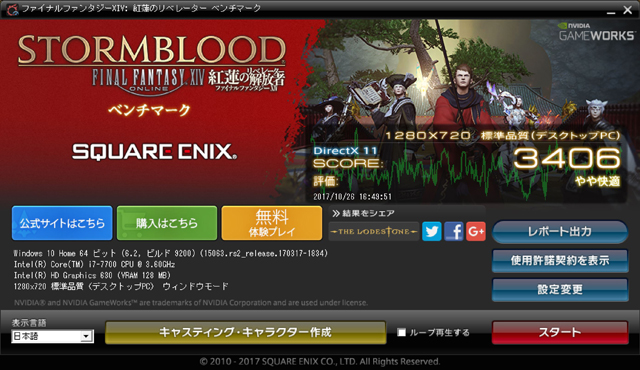
1280×720(DirectX 11/標準品質(デスクトップ))
【CINEBENCH R15】

ドラクエXなどのスコアからわかる通り、ライトなゲームタイトルなら標準画質であれば余裕でプレイできるくらいのパワーはあります。
これだけのパワーがあれば、ネットやストリーミングの視聴、ビジネスアプリの利用をはじめ、複雑でない写真・動画編集などの多少負荷がかかる用途にも利用できるでしょう。
よりパワーが必要であるのなら、グラフィックスにGeForce GT 730を追加したり、メモリを追加しておくというのも良いと思います。
逆に軽い作業しかしない、予算にあまり余裕がないという方にはCore i7ではなく、CeleronやCore i3、Core i5の選択肢もあります。
あと、ストレージは速度にこだわるのならSSDの追加をおすすめしますが、使用してみた限りでは、HDDでもそこそこ快適だという感覚です。
消費電力・温度
アイドル時、およびベンチマーク実行時(3DMark)のLAVIE Direct DTの消費電力を測定してみました。


アイドル時 ・・・ 18W
ベンチマーク実行時 ・・・ 69W
※実際の値は若干上下します
デスクトップPCにしては、やや低消費電力です。
ただし、下位のCPUを選択した場合には消費電力はもう少し低くなるかもしれませんし、グラフィックスにGeForce GT 730を追加した場合は、もう少し高くなる可能性があります。
アイドル時、高負荷時(3DMarkのFire Strikeを20分以上実行)のパーツ温度を測定してみました。
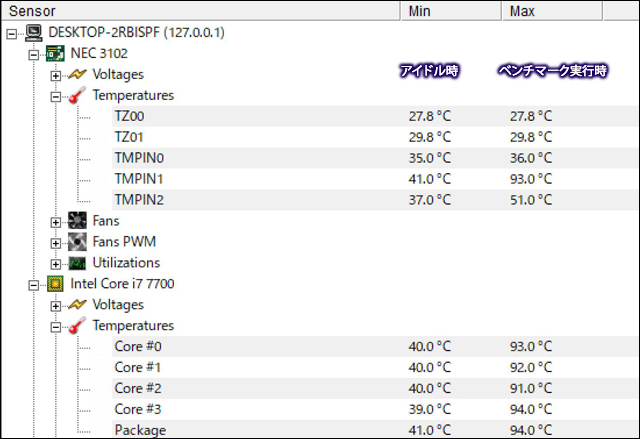
高負荷な状態が続くと、CPU温度はやや高くなりやすいようです。
ただ、本製品で重い3Dゲームをプレイするような事はあまりないと思われ、気にしなくても良いでしょう。
再起動(起動&シャットダウン)にかかる時間
LAVIE Direct DTの再起動時間を測定してみました。
以下、PassMark Rebooterの実行結果です。
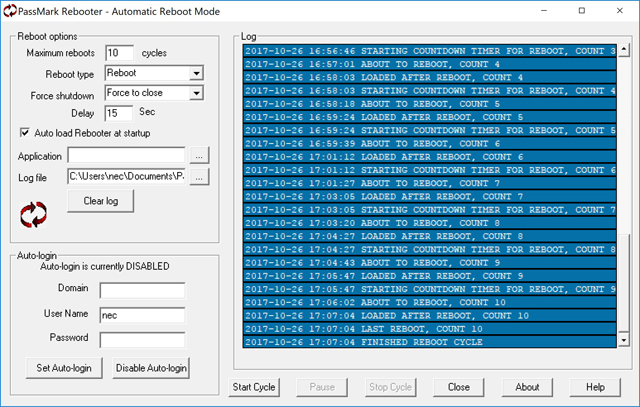
1回目 1:19
2回目 1:03
3回目 1:09
4回目 1:02
5回目 1:06
6回目 1:33
7回目 1:38
8回目 1:07
9回目 1:04
10回目 1:02
再起動(起動&シャットダウン)の平均時間 ・・・ 1分12秒
掲載モデルの再起動時間は およそ1分12秒。
HDDとしては標準的な再起動時間です。SSDの構成を選べば、高速化できます。
LAVIE Direct DT まとめ
LAVIE Direct DTのレビューは以上となります。
本体幅89mm、奥行291mmのコンパクト・スリムな筐体を採用するデスクトップPCです。
小型ではあるものの、最小ではCeleron G3930を、最大では第7世代のCore i7や32GBメモリ、ストレージにはSSD&HDDの2ドライブ構成も選べる高性能なマシンです。
光学ドライブも標準搭載していますし、GeForce GT 730や無線LANも追加となるなど、趣味やビジネスに必要な機能・パワーを持ちあわせています。
幅広い構成が提供されているため、ネットやメールのような簡単な作業しかしないユーザーにはもちろん、ビジネス用途にPCを利用したいユーザー、また負荷がかかりやすい写真・動画編集を行うようなユーザーにもおすすめできる製品です。
デザイン性も高く、インテリアとの調和を気にするようなユーザーにも向いています。
なお、本製品はクーポンを使うと割引価格で買えるため、購入時は製品ページに記載してあるクーポンを利用しましょう。
時期によっては、かなり安く買えます。



















